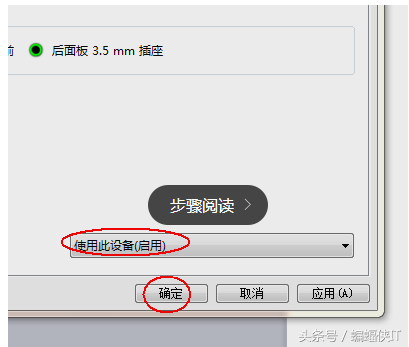很多朋友在使用 window 7 操作系统的时候,经常会遇到一个小问题,那就是开机后,win7系统没声音,插上耳机也没声音,非常苦恼,那我们该如何检测与修复呢?

1、首先检查一下win7系统的声卡驱动
如果,你发现当你在win7系统下,点击开音量小图标后出现如下图的情况:
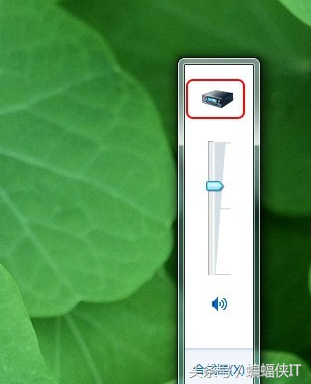
那么可能是声卡不匹配,你只需要重新安装下声卡驱动就可以了,解决这个问题也很简单,只需要用360驱动大师修复下就好了:
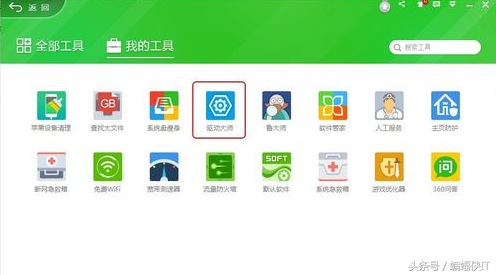
2、如果是插入耳机后没声音,可以参考如下流程:
①打开控制面板,找到声音图标
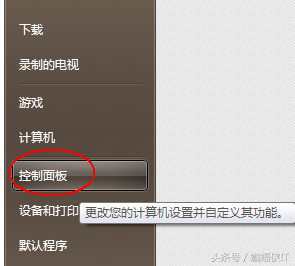
②找到声音图标,单击进入
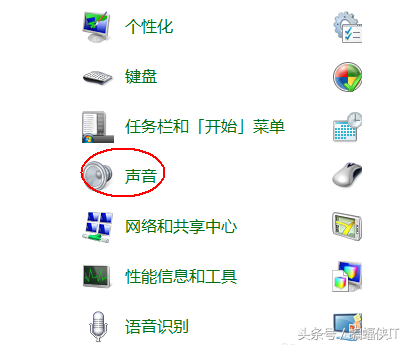
③点击《播放》选项,在“选择以下播放设备来修改设置”右键,选择:《显示禁用的设备》
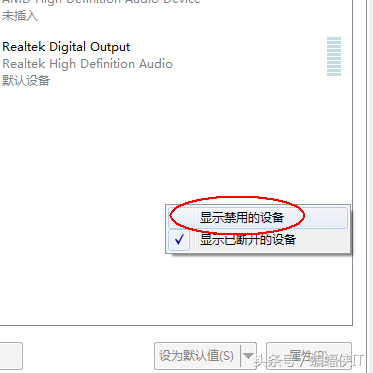
④单击《扬声器》选择右下方“属性”,然后在“扬声器 属性”窗口的下方“设备用法”中选择“使用此设备(启用)”并单击确定。